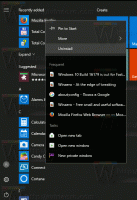Windows 11 için Eski Klasik Hesap Makinesini İndirin
Windows 7 ve Windows 8'deki gibi görünen ve çalışan Windows 11 için Eski Klasik Hesap Makinesi'ni nasıl indireceğiniz aşağıda açıklanmıştır. Windows 10'dan başlayarak Microsoft, eski güzel hesap makinesi uygulamasını yeni bir Mağaza uygulamasıyla değiştirdi. Aynısı, Hesap Makinesi'nin daha yeni bir sürümünü içeren Windows 11 için de geçerlidir, ancak yine de bir Mağaza uygulamasıdır. Birçok insan bu değişiklikten memnun değil. Klasik uygulama daha hızlı yüklenir, daha hızlı çalışır ve fare ve klavye kullanıcıları için daha kullanışlıdır. Klasik hesap makinesini Windows 11'de nasıl geri alacağınız aşağıda açıklanmıştır.
Reklamcılık
Bildiğiniz gibi Microsoft, klasik hesap makinesi uygulamasını Windows 10'dan kaldırdı ve yerine yeni bir Evrensel (UWP) uygulaması getirdi. Windows 11'deki Hesap Makinesi uygulaması biraz farklı bir hikaye.
Windows 11'de Microsoft, Hesap Makinesi'ni açık kaynak yaptı. GitHub'da mevcuttur. Ayrıca Microsoft, işlevselliğini sürekli olarak genişletir. Örneğin, Redmond yazılım devi şunları ekledi:
grafik modu.Ancak, bazı kullanıcılar yeni özellikleri gereksiz buluyor ve en yeni yazılımın uygulanmasını ve UX'ini sevmiyor. Onlar için eski klasik hesap makinesi paketi gerçek bir çözüm haline geliyor.
Başvuru için, yeni Windows 11 Hesap Makinesi uygulaması aşağıdaki gibi görünüyor.
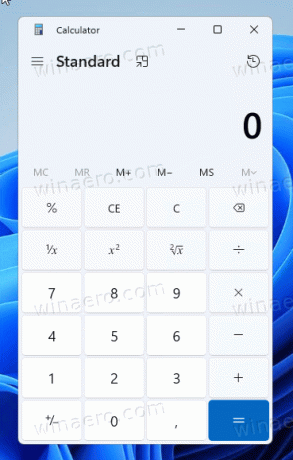
Ve bu, çoğu kullanıcının aşina olması gereken klasik Hesap Makinesi uygulamasıdır.
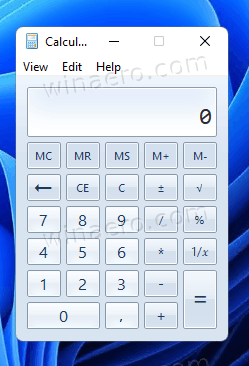
Windows 11 için klasik hesap makinesini nasıl indireceğiniz aşağıda açıklanmıştır.
Windows 11 için Eski Klasik Hesap Makinesi Nasıl Gidilir?
- Web tarayıcınızı şuraya açın: takip eden sayfa.
- Açıklamayı dikkatlice okuyun ve yeşil indirme düğmesine tıklayın.
- ZIP arşivinin içeriğini çıkarın ve
OldClassicCalc-2.0-setup.exedosya. - Karşılama sayfasında ileriyi tıklayın.
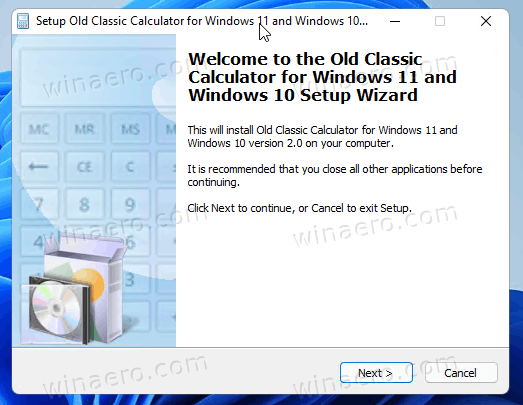
- Şimdi, uygulamayı yüklemek için hedef klasörü belirtin. Varsayılan klasör konumu gayet iyi.
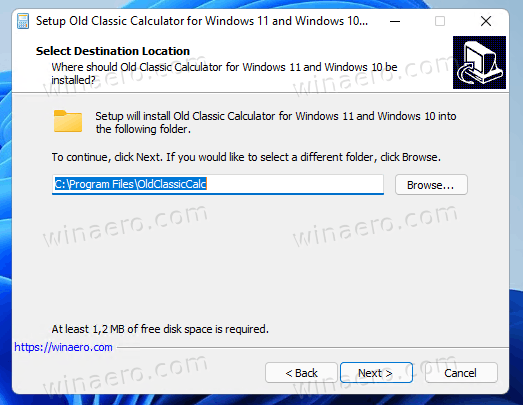
- Bir masaüstü kısayoluna ihtiyacınız olup olmadığını yapılandırın. Uygulama her durumda Başlat menüsünde görüneceği için masaüstü kısayollarını atlayabilirsiniz.
Bitirdiniz! Windows 11'de klasik Hesap Makinesi uygulamasını bu şekilde indirip yükleyebilirsiniz.
Hesap Makinesi uygulaması tamamen yeniden canlandırılacak. Çalıştır iletişim kutusundan veya Windows Arama kutusundan "calc.exe" olarak başlatabileceksiniz (Kazanç + S). Sonra "hayatta kalacak" sfc /scannow, çünkü tek bir sistem dosyasının yerini almaz!
Hesap Makinesi uygulamanızın indirildiğini doğrulayın
çıkarılan OldClassicCalc-2.0-setup.exe dosya aşağıdaki kontrol toplamlarına (karmalar) sahip olmalıdır.
- MD5: ef7d607bf6e249b26f0b277193bd122e
- SHA256: 0097ed062094be8c7822738bf4a938e47253b4817bdba45317d607586db2fc92
Yükleyici dosya karmasını doğrulamak için, Windows Terminalini aç basarak Kazanç + x klavyede ve seçme Windows Terminali. Gerekirse, bunu PowerShell profiline geçirin. Ardından aşağıdaki komutu yazın.
Get-FileHash yolu\to\OldClassicCalc-2.0-setup.exe
Yükleyicinin SHA256 karma toplamını gösterecektir. Yukarıdaki değerle karşılaştırın.
MD5 sağlama toplamını doğrulamak için şu komutu yürütün:
Get-FileHash yolu\OldClassicCalc-2.0-setup.exe -Algoritma MD5
İpucu: dosya karma bağlam menüsü Dosyalarınızdan herhangi birinin karmalarını hızlı bir şekilde kontrol etmek için Dosya Gezgini'ne.
Sessiz kurulum ve dağıtım
Bu paketi Windows ile veya bir komut dosyası aracılığıyla sessizce yüklemek için kullanabilirsiniz. Bu amaçla, aşağıdaki komut satırı argümanlarını destekler.
OldClassicCalc-2.0-setup.exe /VERYSILENT /SP-
Yükleyiciyi yukarıdaki gibi çalıştırarak herhangi bir iletişim kutusu veya pencere görmeyeceksiniz, ancak Hesap Makinesi uygulaması düzgün şekilde yüklenecek ve Windows 11'e kaydedilecektir.
Klasik Hesap Makinesi uygulaması nasıl başlatılır
- basmak Kazanç+ r klavyede ve yazın
kireçÇalıştır iletişim kutusunda. - Alternatif olarak, Başlat menüsünü açın.
- Tıkla Tüm uygulamalar buton.
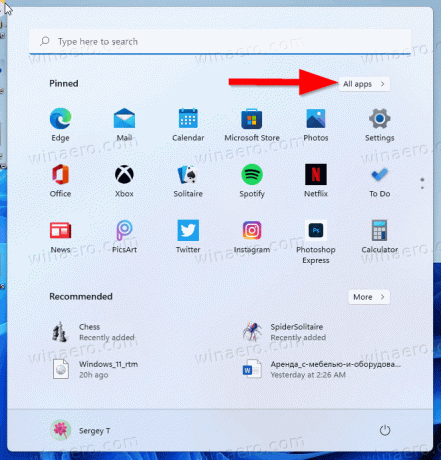
- "C" harfinin altında yeni bir giriş bulacaksınız, Hesap makinesi (klasik).
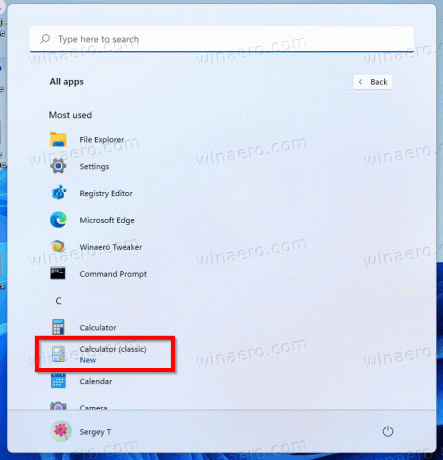
Bitirdiniz.
Hesap Makinesi uygulaması, Windows 11'deki dil tercihlerinizi takip eder ve her zaman işletim sisteminizle aynı dile sahip olur. Tüm Windows Windows 11 ve Windows 10 yapıları ile uyumludur. Yükleyicinin, işletim sisteminize hangi UI dillerini yüklediğinizi otomatik olarak algılayacağını unutmayın. Yalnızca disk alanlarınızı kurtarmak için gerekli dil dosyalarını çıkarır ve gereksiz dosyalarla doldurmaz.
Desteklenen yerel ayarlar ve diller
Paket, hem Windows 10 32 bit hem de Windows 10 64 bit olmak üzere Windows 11 ve Windows 10'u tam olarak destekler. Neredeyse tüm MUI dosyalarıyla birlikte gelir, bu nedenle kutudan çıktığı gibi ana dilinizde olacaktır. Aşağıdaki yerel ayarlar desteklenir.
- ar-SA
- bg-BG
- cs-CZ
- da-DK
- de-DE
- el-GR
- tr-TR
- tr-ABD
- et-EE
- fi-FI
- fr-FR
- he-IL
- sa-İK
- hu-HU
- o-IT
- ja-JP
- ko-KR
- lt-LT
- lv-LV
- nb-HAYIR
- nl-NL
- pl-PL
- pt-BR
- pt-PT
- ro-RO
- ru-RU
- sk-SK
- sl-SI
- sr-Latn-RS
- sv-SE
- th-TH
- tr-TR
- İngiltere-UA
- zh-cn
- zh-HK
calc.exe komutu klasik uygulamayı açmazsa
Bu, Windows 11'i daha yeni bir yapıya yükselttikten sonra olabilir. Ayrıca, Microsoft Store'dan Hesap Makinesi için etkinleştirilmiş bir "uygulama takma adınız" varsa, bunu devre dışı bırakmanız gerekebilir. Bunun nedeni, "klasik" uygulama referansının yerini alabilmesi ve Microsoft'un bir Mağaza uygulaması güncellemesi yayınladığı her defasında onu daha yeni uygulamaya yönlendirebilmesidir. Yani uzun lafın kısası.
- Bir yapı yükseltmesinden sonra klasik Hesap Makinesi başlamazsa, yeniden yükleyin. Sadece yükleyiciyi tekrar çalıştırın.
- Windows Hesap Makineniz (varsayılan) Mağaza'dan bir güncelleme aldıysa klasik uygulama yükleyiciyi bir kez daha çalıştırın.
Bu davranışı rahatsız edici buluyorsanız, yerleşik hesap makinesini kaldırın. Microsoft Store'dan indirerek daha sonra istediğiniz zaman geri yükleyebilirsiniz.
Windows 11'den eski Hesap Makinesi nasıl kaldırılır
En yeni Hesap Makinesi uygulamasına geri dönmeye karar verirseniz, diğer uygulamalara benzer şekilde, Ayarlar -> Uygulamalar - > Uygulamalar ve özellikler'den Eski Hesap Makinesi'ni kaldırmanız yeterlidir.
Eski Hesap Makinesini kaldırmak için aşağıdakileri yapın.
- kullanarak Windows Ayarlarını açın. Kazanç + ben kısayol tuşu veya herhangi biri diğer yöntem.
- Solda, üzerine tıklayın uygulamalar.
- Sağda, üzerine tıklayın Uygulamalar ve özellikler kalem.
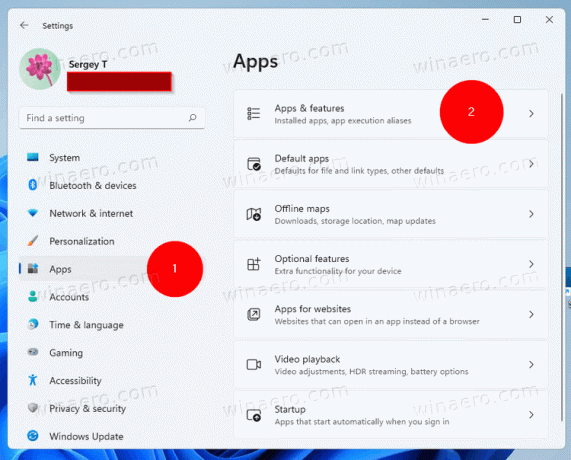
- "Eski Klasik Hesap Makinesi" girişini bulun ve yanında üç dikey nokta bulunan menü düğmesine tıklayın.
- Seçme Kaldır menüden.

- Son olarak, tıklayın Kaldır Kaldırma onayındaki düğmesine basın. Uygulama kaldırılacak.
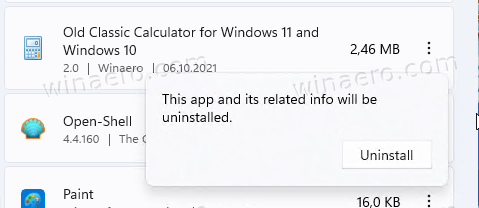
Bu kadar.